3Ds Max快速制作灯饰教程
溜溜自学 室内设计 2021-10-25 浏览:925
大家好,我是小溜。3DSMax是一款目前比较专业的三维建模软件,在这个软件中有许多强大的功能供我们进行使用。很多学室内设计的朋友,都会需要进行灯的建模,但是很多小白操作不明白,今天就来给大家分享一下具体的3Ds Max快速制作灯饰教程,希望能够帮助到有需要的朋友。
想要更深入的了解“3DSMax”可以点击免费试听溜溜自学网课程>>
工具/软件
电脑型号:联想(lenovo)天逸510s; 系统版本:Windows7; 软件版本:3Ds Max2014
方法/步骤
第1步
在“创建”面板中单击“圆柱体”按钮,然后在场景中创建一个圆柱体,接着在“参数”卷展栏下设置“半径”为150mm,"高度"为15mm,"边数"为30,具体参数设置和及模型效果如图所示
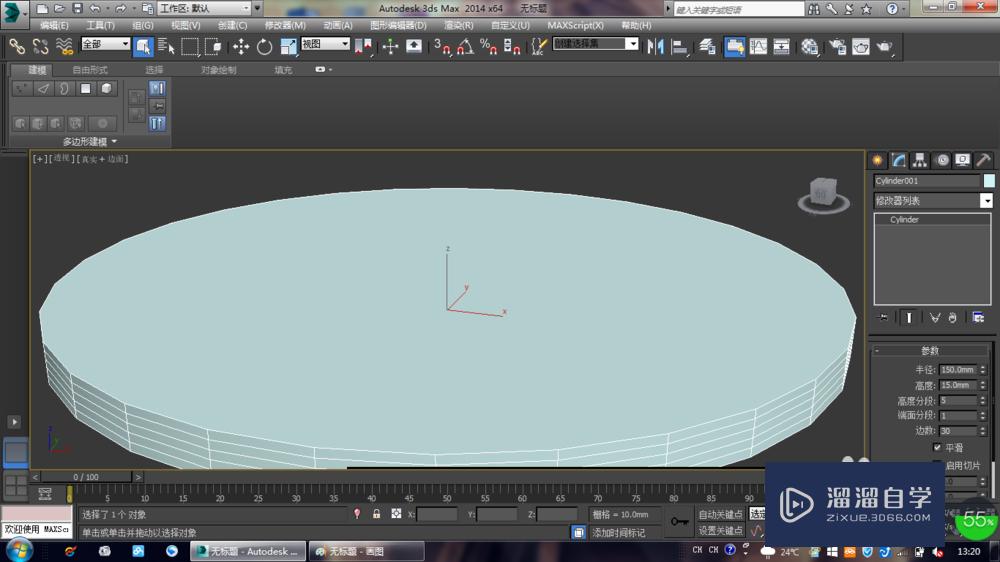
第2步
继续用“圆柱体”在场景中创建一个圆柱体,然后在“参数”卷展栏下设置“半径”为4mm,"高度"为800mm,"边数"为20,具体参数设置和及模型效果如图所示
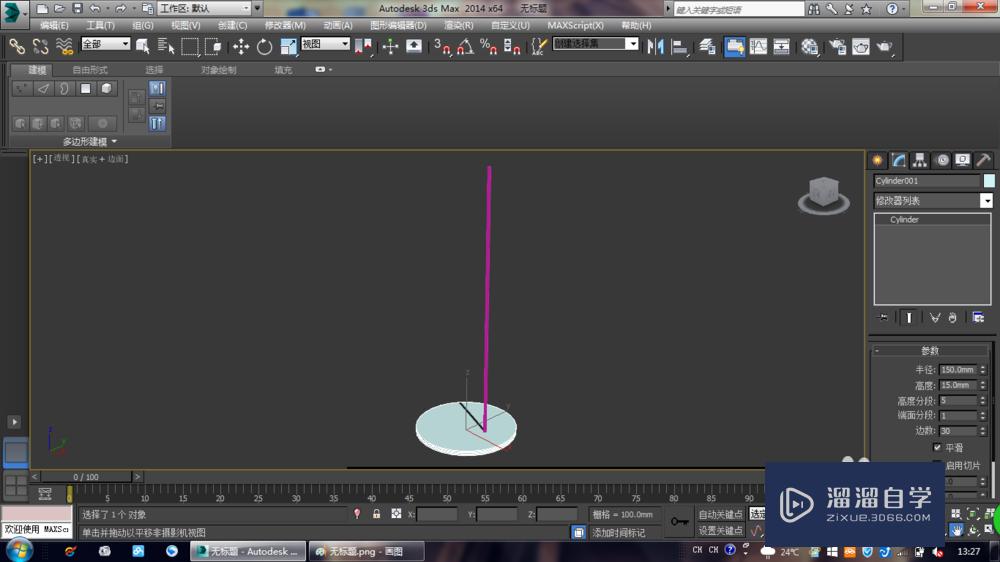
第3步
用"选择并移动"工具选上一步建造的圆柱体,然后按住shift键在左视图中向左移动复制1个圆柱体到如图所示位置
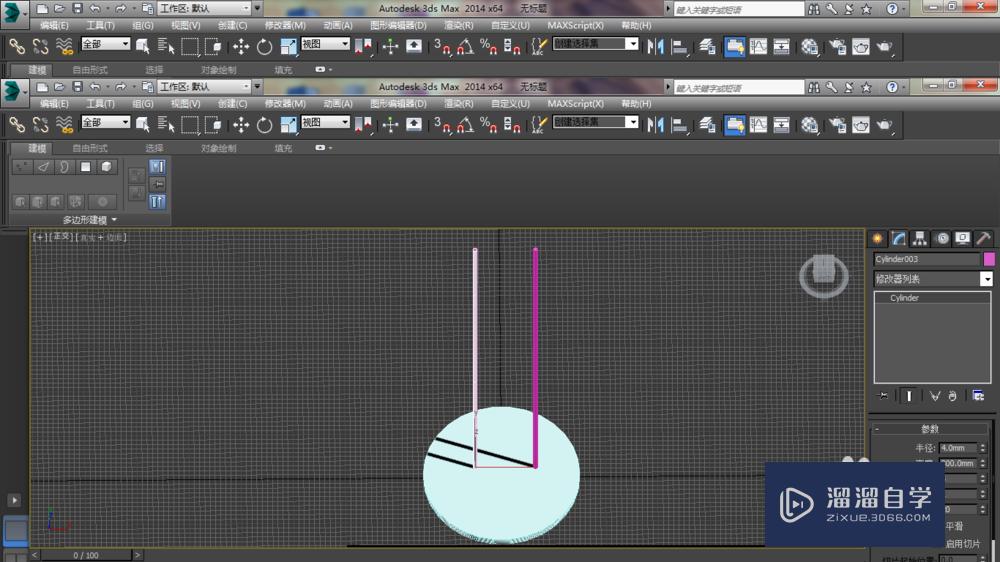
第4步
在“创建”面板中单击“球体”按钮,然后在场景中创建一个球体,接着在“参数”卷展栏下设置“半径”为28mm,具体参数设置和及模型效果如图所示
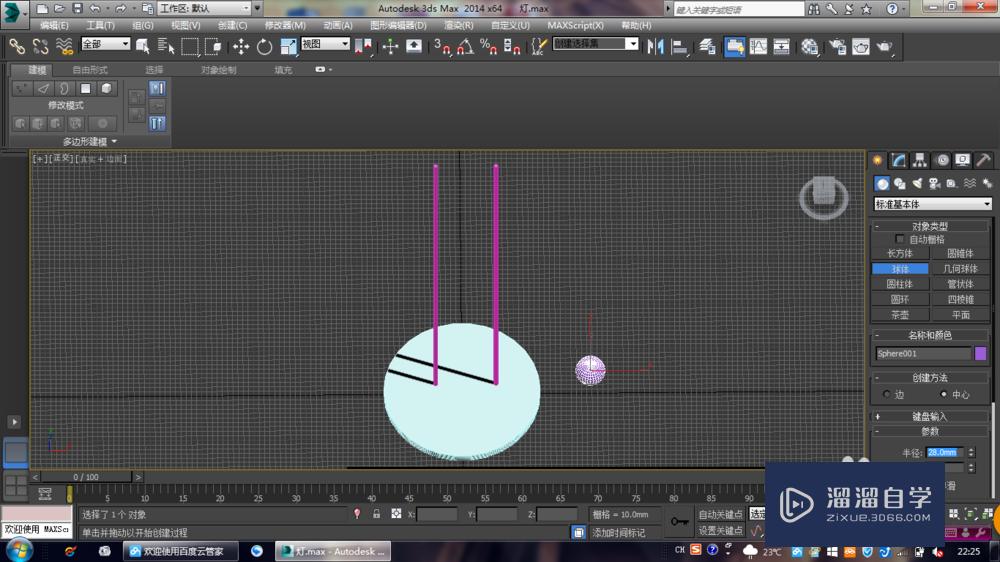
第5步
用"选择并移动"工具选上一步建造的球体,然后按住shift键移动复制5个球体到如图所示位置,最后将球体调整成堆叠效果,如图所示

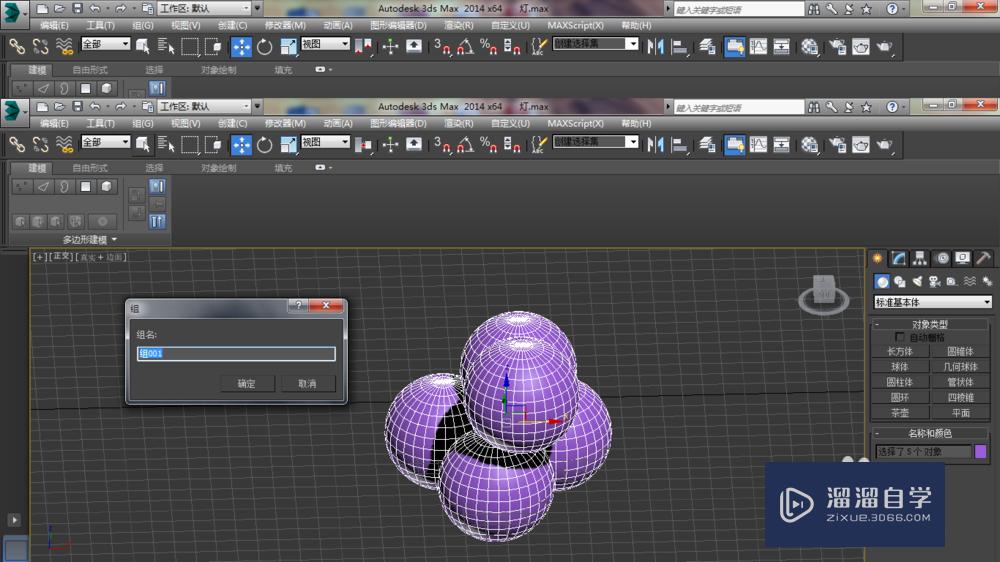
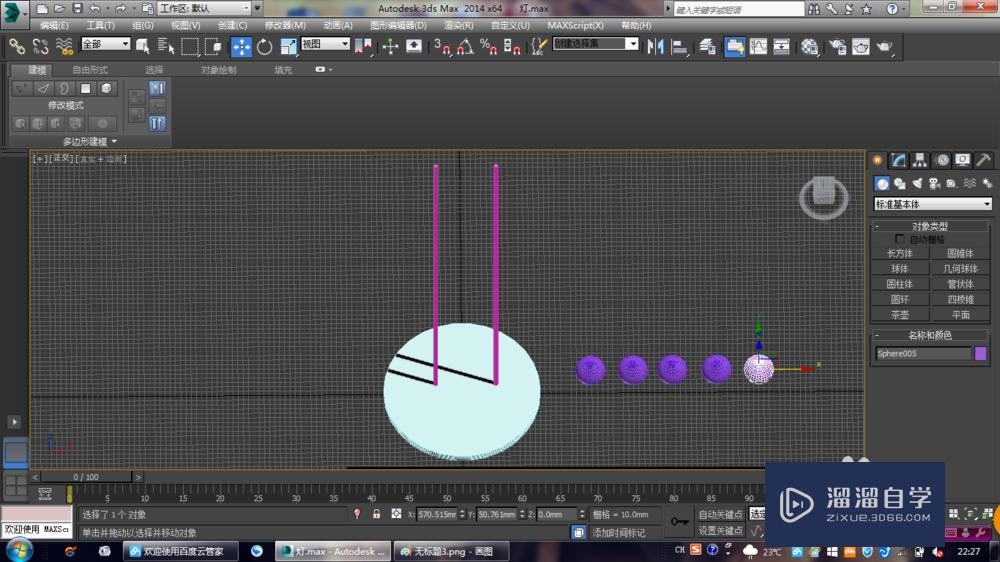
第6步
选择场景中的所有球体,然后执行“组>组”菜单命令,接着在弹出的“组”对话框中单击“确定”按钮
第7步
选择“组001”,然后按住shift键使用"选择并移动"工具移动复制7组球体,如图所示
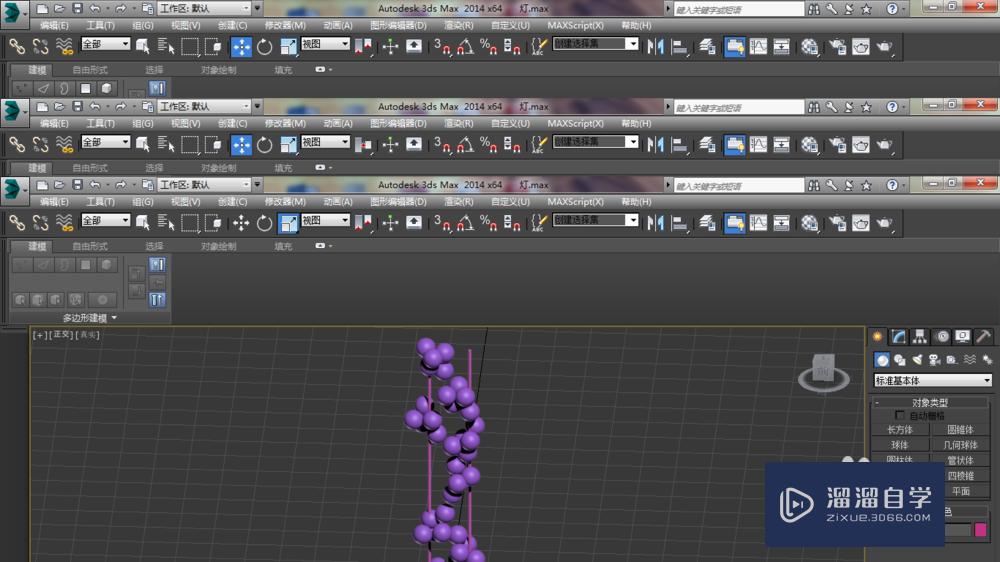
第8步
使用"选择并移动"工具和“选择并旋转”工具调整好每组球体的位置和角度,最终效果如图所示

相关文章
距结束 04 天 21 : 58 : 17
距结束 00 天 09 : 58 : 17
首页









